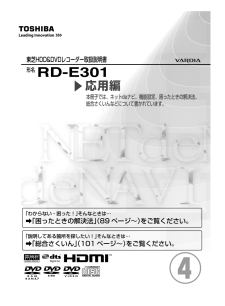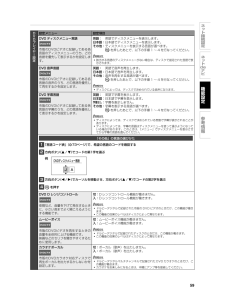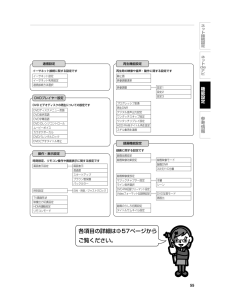Q&A
取扱説明書・マニュアル (文書検索対応分のみ)
"DVD"78 件の検索結果
"DVD"50 - 60 件目を表示
全般
質問者が納得とりあえず「知恵袋」に書く前に原因の切り分けはしないと・・・・メディアのせいかもしれないけど、メディアの選り好みをするようなドライブこそ問題ですから。そのドライブをPCに接続して、正常に焼けるかなどの点検はまずしないと。それでも異常が出るならドライブが外れなんだろうし。---PCに繋いでも、PCでVRフォーマットした訳じゃないんだから「試した」とは言えないですよね。まぁいずれにせよ「ドライブ換装」は自己責任ですから、ドライブだと思うなら違うドライブを購入してするしかないのでは?それで同じ結果なら別の所が原因...
5225日前view327
全般
質問者が納得LANケーブルを使ってネットでダビングと言う方法があります。詳しく書いていたらページ数が足りなそうです。ご自分で取説を読まれてやってください。ご参考に!!!追加:取説をリンクしておきます。http://www.toshiba-living.jp/search_name_list.phphttp://www.toshiba-living.jp/search_name_list.php
5186日前view33
全般
質問者が納得DVDドライブのレンズが汚れているか、DVDドライブそのものが故障しているような気がします。一度レンズクリーナーでレンズをクリーニングしてみてください。それでも解決しないようだとDVDドライブの故障です。
5077日前view149
全般
質問者が納得デジタル放送の番組をDVDに録画するにはCPRMというコピー制御信号あるのでCPRMに対応したDVD-RかDVD-RWにしかダビング出来ません。それもDVDの記録モードがVRモードだけです。CPRM対応のDVDディスクをレコーダーでVRモードの初期化したもので科です。DVD-Videoモードで初期化したものにはダビングできません。で、アナログ放送にはCPRMがないので普通のDVD-RにもRWにダビングできます。DVDのモードもDVD-VideoでもDVD-VRモードでも関係なく出来ます。補足については移動で...
5479日前view60
全般
質問者が納得買ってからどれくらい年数がたっているかと、購入価格どのくらいか分からないのですが、安全を考えれば修理すべきです。一度自分でクリーニングキットを使ってメンテナンスする手もありますが、おそらく改善されないと思います。保障に入っていれば、その線で無償修理でいけるか確認するのも手ですね。私も東芝の同型ですが、最近ディスクを読み込んでくれないので困ってます。
5537日前view50
全般
質問者が納得1.HDDに予約する際、画質レートを[1.4]、音質レートを [D/M1]に設定する。設定方法は、取説・操作編43ページ2.「高速コピー管理」ダビングを行う。
5671日前view67
全般
質問者が納得私は機種の異なる東芝製のテレビ用ハイビジョンレコーダーを持っています、片方でDVDに録画し、余った容量をもう片方のレコーダーで録画した後ファイナライズする事が有ります。同一メーカーで発売時期が極端に離れていなければ、互換性は在ると思われます。
5792日前view16
全般
質問者が納得車で見るということは、DVD-VIDEOを作成するということで良いですか?それともDVD-VR対応のデッキが付いているのでしょうか?車で見るためにDVD-VIDEOを焼くという前提であれば1.アナログ放送を録画する(地デジはCPRM対応のDVD-VRしかダメなことになっています)2.これから録画するものであれば、取説に従って、DVD互換をONにする。3.録画してしまったものであれば、ダビング時にDVD互換をONにして、主音声か副音声のどちらかを選んでください。これで、DVD-VIDEOが作れるはずです。DV...
5932日前view64
全般
質問者が納得2年前に同じ症状になり、メーカーに送りました。メーカーの返答は、オーバーヒートでのエンストのようなもの、と言われました。原因はちょうど2年前の8月初旬。つまり気温がアップして、TV周りも相当高温になって、私のレコーダーの場合はそれに熱を放出している窓がゴミなどで塞がったようです。隣がプラズマTVなのでその熱気も影響したのでしょうね。温度が下がらずに、機能停止したらしいです。だから回復方法は、下の方の言うとおりに電源を入れ直しすれば、リセット出来ます。これで直らなければ、HDDの交換時期だと思います。3-4年...
5953日前view63
④▼応用編東芝HDD&DVDレコーダー取扱説明書形名 QC,D2/0本冊子では、ネットdeナビ、機能設定、困ったときの解決法、総合さくいんなどについて書かれています。「説明してある箇所を探したい!」そんなときは⋯➡「総合さくいん」(101 ページ~)をご覧ください。「わからない・困った!」そんなときは⋯➡「困ったときの解決法」(89 ページ~)をご覧ください。0Cover_E301_応用編.ind 1 00Cover_E301_応用編.indd 1 07.9.13 8:16:46 PM 07.9.13 8:16:46 PM
2パソコンやインターネットに接続して、ネットワーク機能を使う!R D がはじめにさらにさらにさらに便利に!楽しく!便利便利 に!楽し楽し く!便利に!楽しく!『応用編『応用編 』を活用してを活用して 『応用編『応用編 』を活用してを活用して 『応用編』を活用して本書は、以下の機能をお楽しみいただくための、接続、設定や操作のしかたを解説しています。また、本機の操作などに困ったときもお役立てください。★パソコンから本機を操作できる!パソコンから録画予約や変更、ライブラリの確認などができます。また、パソコン画面上のリモコンで、本機を操作できます。★文字入力もキーボードでらくらく!タイトル情報の編集やキーワードの登録を行なうことができます。パソコンのキーボードから文字入力できます。★パソコンで録画番組などを見ることが できる!パソコンで放送中の番組や録画した番組を見ることができます。など⋯パソコンと接続することで楽しみが広がります!本機とパソコンをつないで、「ネット de ナビ」を使えばとても便利に!本機のいろんな機能の設定を変更できるよ!はじめての設定/管理設定チャンネル/入力設定通信設定DVD プレイヤー設定操作...
93ネ ト接続設定ネ トdeナビ機能設定参考情報このようなとき ここをお調べください!再生︵つづき︶市販のDVDを再生しているときに、 『音声/音多』ボタンを押しているのに音声が日本語に切り換わらない•• DVDビデオに日本語の音声がはいっているかどうかご確認ください。日本語の音声がはいっているのにもかかわらず、『音声/音多』を何度か押しても切り換わらないときは、DVD側のメニュー画面から音声を切り換えてください。※リモコンのボタンでの切換えはディスクによっては制限されている場合があります。内蔵HDDのタイトルが再生できない•• 「DVD」が選ばれていませんか。 →『ドライブ切換』を押して、「HDD」に切り換えてください。再生中に、不自然なブロック状のノイズ(ブロックノイズ)が見えるときがある•• 以下の場合に発生することがあります。 - 元の映像にブロックノイズがすでにある状態での録画の場合 - 天候などによって、受信状態が悪化した状態での録画の場合 - 画像レート設定が低い状態での録画の場合 - 画面の激しい変化に映像処理が対応できない場合 - ディスク上の物理エラーによる場合(なお、内...
59ネ ト接続設定ネ トdeナビ機能設定参考情報設定メニュー 設定項目DVD ディスクメニュー言語DVDビデオ市販のDVDビデオに記録してある各言語のディスクメニューのうち、どの言語を優先して表示するかを設定します。英語: 英語でディスクメニューを表示します。日本語: 日本語でディスクメニューを表示します。その他: ディスクメニューを表示する言語が選べます。 を押したあとで、以下の手 順1~4を行なってください。お知らせ • 該当する言語のディスクメニューがない場合は、ディスクで指定された言語で表示されます。DVD 音声言語DVDビデオ市販のDVDビデオに記録してある各言語の音声のうち、どの言語を優先して再生するかを設定します。英語: 英語で音声を再生します。日本語: 日本語で音声を再生します。その他: 音声を再生する言語が選べます。 を押したあとで、以下の手 順1~4を行なってください。お知らせ • ディスクによっては、ディスクで決められている音声になります。DVD 字幕言語DVDビデオ市販のDVDビデオに記録してある各言語の字幕のうち、どの言語を優先して表示するかを設定します。英語...
6タイトルの情報を見る .................................................... ............................................................... ..........................37ライブラリ情報をパソコンにファイル出力する ......................................... ..........................................................37全ディスク番号ごとの残量一覧を表示する(ディスク名一覧) .............................................................. ............37DVD-Video 作成用の背景(メニューテーマ)を設定する 38ユーザ・メニューテーマを削除する .............................................. ..............................
8本機のネットワーク機能と設定についてネットワーク機能の接続や設定の前にお読みください。本機のネットワークを利用した主な機能には、以下のものがあります。• パソコンから本機を操作する、ネット de ナビ機能• ネット de ダビング対応機器(当社製 HDD&DVDレコーダー(HD DVDドライブ搭載機及び VTR 一体型含む)など)とのネットワーク間ダビング• iNET を利用した、地上アナログ放送などの番組表情報の取得• 「番組ナビ」の「おすすめサービス」機能• DLNA 機能を使ったタイトル配信• 本機を制御するプログラム(ソフトウェア)の最新版のダウンロード(76 ページ)用途やお客様のネットワーク環境によって、接続や設定方法が異なります。以下の表で確認してから接続や設定をしてください。ネットワーク機能が働かないときには、設定をもう一度確認してください。ネットワーク機能 説 明 動作環境ネットdeナビ( 24ページ)本機の操作や設定などをweb画面で行なえる機能です。また、以下のような便利な機能が利用できます。・OS: Windows(R) 2000/XP Mac OS X(10.4...
16イーサネット設定をする■準備①「スタートメニュー」画面から、「設定メニュー」を表示する。②「通信設定」→「イーサネット利用設定」→「利用する」の順に選択、決定する。設定項目(ネット de ナビ/ネット de ダビング画面)■ ネット de ナビ設定(パソコンから本機にアクセスするための設定です。)本体名半角英数字記号15文字以内通常は設定を変える必要はありません。本機を複数台接続する場合は、それぞれ本体ごとに変更してください。本体ユーザー名半角英数字記号16文字以内パソコンから本機にアクセスするための ID です。他人に知られたり、容易に推測されないような、お客様独自のものにしてください。(避けた方がよい例 : ご自身やご家族の名前、電話番号、誕生日、住所の地番、車のナンバー、同じ数字や記号の単純な並び など)本体パスワード半角英数字記号16文字以内パソコンから本機にアクセスするためのパスワードです。他人に知られたり、容易に推測されないような、お客様独自のものにしてください。(避けた方がよい例 : ご自身やご家族の名前、電話番号、誕生日、住所の地番、車のナンバー、同じ数字や記号の単純な並び など)パスワー...
55ネ ト接続設定ネ トdeナビ機能設定参考情報 録画機能設定録画品質設定録画映像効果設定 録画映像モード録画DNR3次元Y/C分離マジックチャプター設定録画解像度設定ライン音声選択DVD-RW記録フォーマット設定Videoフォーマット記録時設定DVD互換モード画面比本編シーン録画のりしろ初期設定タイトルサムネイル設定操作・表示設定画面表示設定 画面表示透過度スタートアップブラウン管保護バックカラー時刻設定、リモコン操作や画面表示に関する設定です録画に関する設定です時刻設定 日付・時刻/ジャストクロックTV画面形状映像出力切換設定HDMI連動設定リモコンモード通信設定イーサネット設定イーサネット利用設定通信接続方法選択イーサネット接続に関する設定です再生機能設定静止画映像調整選択映像調整 設定1設定2設定3プログレッシブ変換再生DNRデジタル音声出力設定ワンタッチスキップ設定ワンタッチリプレイ設定HDD/RAMタイトル再生設定スチル集再生速度再生時の映像や音声・動作に関する設定ですDVDプレイヤー設定DVDディスクメニュー言語DVD音声言語DVD字幕言語DVD Dレンジコントロールムービーボイスカラオケボーカ...
94このようなとき ここをお調べください!録画予約録画予約ができない •• 時計の時刻設定はしていますか。 →時刻設定をしてください。 ( 導入・設定編47ページ)•• 予約内容がいっぱいになっていませんか。 →不要な予約を取り消してください。 ( 操作編71ページ)録画中に、録画予約をキャンセルできない•• 予約録画中は、録画予約をキャンセルできません。現在の録画が終了してから、予約キャンセルしてください。近接した二つの番組(7時~8時、8時~9時など)を録画予約すると「予約が重複しています」と表示される•• 「TS」と「RE」を使って、別の「W録」で予約してください。または手動で、録画が終了して次の録画が始まるまでの間隔を、2分以上空けてください。( 操作編70ページ)予約録画終了後に電源が切れるようにしたい•• 電源が待機状態で予約録画が始まった場合、終了時刻に何も作業をしていないと自動的に電源が切れます。電源を入れていた場合は、録画中に『クイックメニュー』を押して、【録画終了時刻/電源設定】という項目を選び、『決定』を押すと、終了後電源【切る】の表示が出ますので、そのまま『決定』を押して...
11ネ ト接続設定ネ トdeナビ機能設定参考情報制限事項 ネットdeナビ機能は、本機をネットワークにつなぎ、本機が動作状態のときにだけ使用できます(ネットdeナビ機能の電源待機状態でのメール予約確認機能は除く)。 また、「録画予約」を設定した場合とパソコンなどからWakeOnLAN機能を利用する場合を除き、本機能で本体側の電源を「入」にすることはできません。 ネットdeナビ機能の動作環境: 1. OS(オペレーティングシステム) : Windows® 2000、Windows® XP(日本語版) Mac OS X(10.4)(日本語版) 2. DOS/V互換パソコンまたはM acintoshコンピュータ(LANコネクタが必要) (市販品) 3. WWWブラウザ (Windows®):Internet Explorer (対応バージョンについては、10ページをご覧ください。) WWWブラウザ(Mac OS):Safari(対応バージョンについては、10ページをご覧ください。 )「iEPG予約機能」、「メール予約機能」をご使用になる場合には、あわせて以下の環境が必要です。 4. イン...